怎样将不同量级的值放在同一个excel的图表上
来源:网络收集 点击: 时间:2024-08-25【导读】:
用excel制作图标,相信很多人都会应用,但是有时会遇到不同量级的数据需要放在一个图表里,但是由于数据悬殊的缘故,造成小量级的数据无法展现;所以这里我们要用建立次坐标轴的办法来解决这个问题。工具/原料more电脑office办公软件方法/步骤1/9分步阅读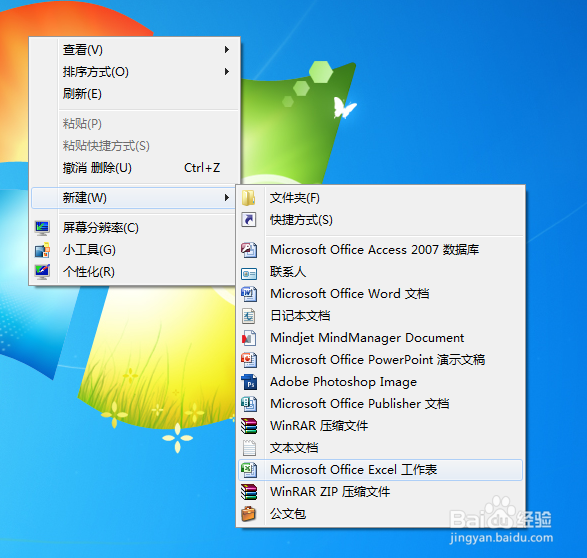 2/9
2/9 3/9
3/9 4/9
4/9 5/9
5/9 6/9
6/9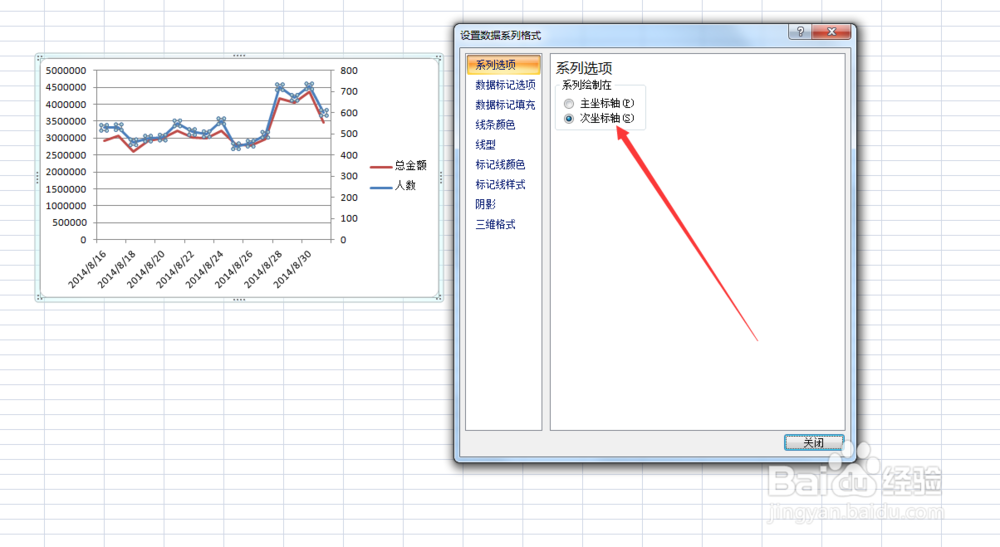 7/9
7/9 8/9
8/9 9/9
9/9

 excel
excel
新建excel文件(什么版本都无所谓),并双击打开
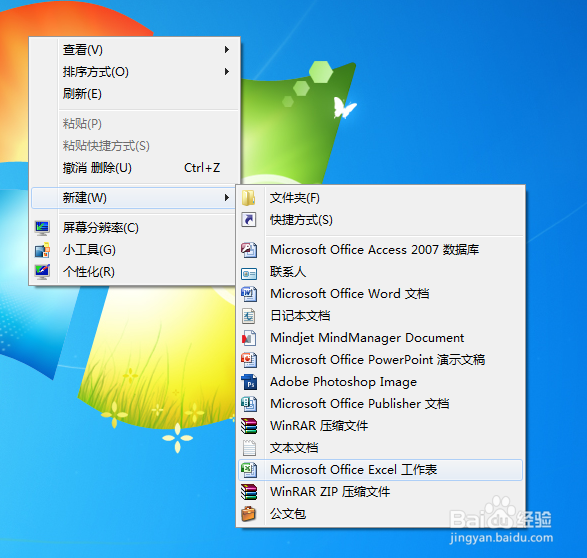 2/9
2/9将数据录入或者粘贴到单元格
 3/9
3/9选中数据,点击excel的插入选项(这里我们以折线图为例),选择插入折线图
 4/9
4/9图表初始是这样,表示人数的折线无法显现,如下图
 5/9
5/9此时选中图表中表示人数的线,右键选择“设置数据系列格式”,点击,如图
 6/9
6/9进入设置界面,选择次坐标轴选项,然后点击关闭按钮
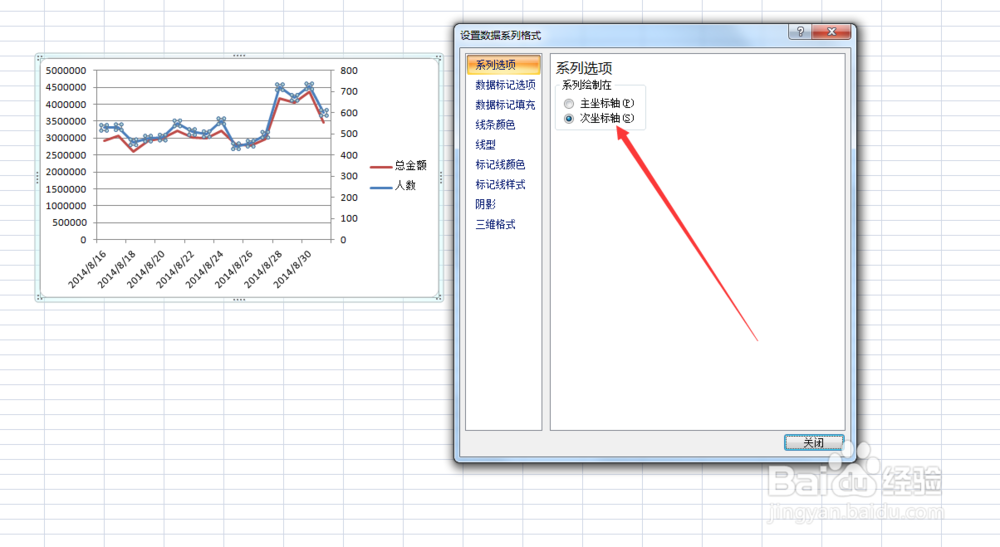 7/9
7/9完成以上操作后,图表变成如下图;目前人数和金额虽然量级悬殊,但是已经在一个图表内,但是整体不是很美观,下面我们在对图表进行微调
 8/9
8/9选择图表,选择主菜单栏设计按钮,选择美观合理的图表
 9/9
9/9然后输入标题,为了更美观可以更改图表样式,点击“更改图表系列类型”,选择柱状图;然后设置图表系列格式,选择合适的单位;输入图表标题,最终效果如下


 excel
excel 版权声明:
1、本文系转载,版权归原作者所有,旨在传递信息,不代表看本站的观点和立场。
2、本站仅提供信息发布平台,不承担相关法律责任。
3、若侵犯您的版权或隐私,请联系本站管理员删除。
4、文章链接:http://www.1haoku.cn/art_1156151.html
上一篇:苹果12如何显示天气状况
下一篇:原神知比山六张壁画位置攻略
 订阅
订阅